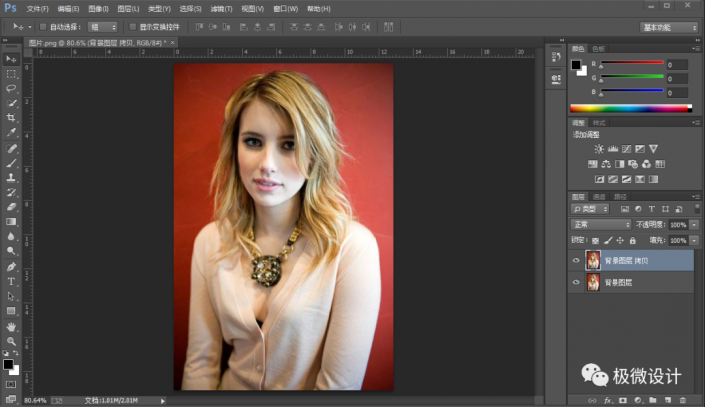油画效果,将普通的数码照片转化为创意的油画照片
来源:公众号
作者:极微设计
学习:7307人次
油画效果是艺术绘画中很多同学比较喜欢的一种展现形式,在我们不太会进行画画的前提下,这个时候我们可以通过ps来完成这种比较有欣赏性的艺术效果,其实操作起来也比较的好上手,主要是通过一些设置来进行一个调节,再通过滤镜库中的一个艺术效果来达到这种效果,其中有比较多的参数需要同学们一一去调节。整个制作起来也不难,需要经常的练习,一起来制作一下吧,相信你会学的更好。
效果图:

素材:

操作步骤:
第一步:
打开PS,按Ctrl+O将需要转换为油画效果的背景图层放入;接着按Ctrl+J复制拷贝一下背景图层,就得到“背景图层 拷贝”图层
第二步:
在“背景图层 拷贝”图层,点击选择:图像 >调整 >阴影/高光,设置(阴影.数量:100、高光.数量:0%),好了后点击‘确定’
学习 · 提示
相关教程
关注大神微博加入>>
网友求助,请回答!
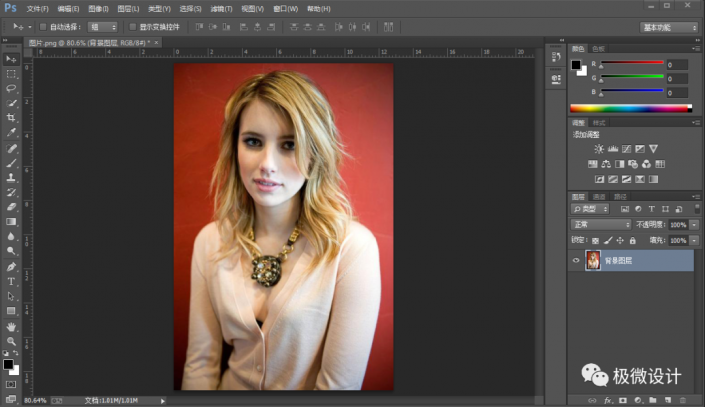 学习PS请到www.16xx8.com
学习PS请到www.16xx8.com